3 uskomatonta metatietoeditoria PC:llä ja iPhonella heidän Walkthrough Guide -oppaan kanssa
Saatat olla halukas tutkimaan metatietojen muokkaustapoja. Tästä syystä olet täällä löytääksesi parhaat erilaiset videot tai MP4-tunnisteiden editorit joka auttaa sinua tehtävässäsi. Toisille, jotka eivät vielä tiedä, videoiden metatiedot ovat välttämättömiä tiedoston tarkkojen tietojen tai yksityiskohtien kuvaamiseksi. Lisäksi jotkut katsovat metatietoja ennen kuin teet mitään toimenpiteitä videon muokkaamiseksi. Heillä on myös tapana personoida tietoja laillistaakseen videon omistuksensa. Siksi autamme sinua tässä, kokosimme täydellisen ratkaisun, jossa voit käyttää mitä tahansa laitetta tähän tehtävään.

Osa 1. Videon metatietojen muokkaaminen tietokoneen online- ja offline-tilassa
Video Converter Ultimate (offline Way)
On olemassa erilaisia videoita MP4-, AVI- ja MKV-metadataeditoreista, joita voit käyttää Windowsissa ja Macissa offline-tilassa. Kaikki eivät kuitenkaan voi tarjota sinulle siistiä, mutta yksinkertaista ja tehokasta tapaa muokata videotunnisteita. Kiitos tästä Tipard Video Converter Ultimate, joka erottuu kaikkien muiden offline-työkalujen joukosta. Lisäksi tämän ohjelmiston avulla voit muokata mediatiedostojesi tietoja ilman vaivaa, koska se tekee prosessista helppoa ja nopeaa. Sen avulla voit muokata videosi tietoja, kuten genreä, kappaletta, albumia, esittäjää, nimeä, vuotta, säveltäjää ja kommentteja, sujuvasti. Kuvittele, sinun ei tarvitse hallita sen navigointia ennen tämän tehtävän suorittamista, koska se tarjoaa sinulle helposti ymmärrettävän käyttöliittymän.
Lisäksi, kun saavut sen käyttöliittymään, et koskaan kiellä sen joustavuutta, koska FLV-muodon ja 500 muun metatietojen muokkaamisen lisäksi se toimii myös videoiden muuntamiseen, parantamiseen ja tekemiseen. Toisin sanoen, jos etsit videoeditoria, jossa on kaikki, Tipard Video Converter on mitä tarvitset. Jos haluat nähdä, kuinka tämä hämmästyttävä ohjelmisto toimii videoissasi metatietojen muokkauksessa, noudata alla olevia ohjeita.
Vaihe 1Asenna editori
Aloitetaan tämän työkalun asennusprosessista. Olemme tarjonneet Lataa alla olevia painikkeita päästäksesi työkaluun nopeasti. Napsauta sitä, mikä sopii tietokoneesi käyttöjärjestelmään. Muista, että tämä työkalu on myös paras MKV-metatietojen editori Windowsille ja Macille.
Vaihe 2Lataa muokattavat videot
Kun työkalu on saatavilla, käynnistä se ja valmistaudu lataamaan videot. Oletetaan, että sinun on työstettävä useita videoita. Sitten voit käyttää sitä Muunnin ladataksesi tiedostot napsauttamalla Plus kuvaketta.
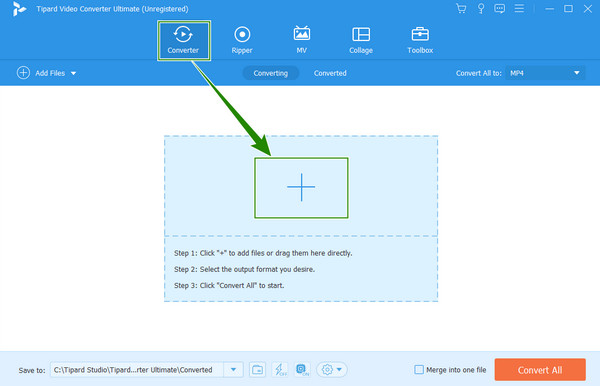
Vaihe 3Käytä Media Data Editoria
Kun videot ovat valmiit, napsauta ympyröityä i-kuvaketta tiedoston takaosassa. Tämä vie sinut muokkausikkunaan.
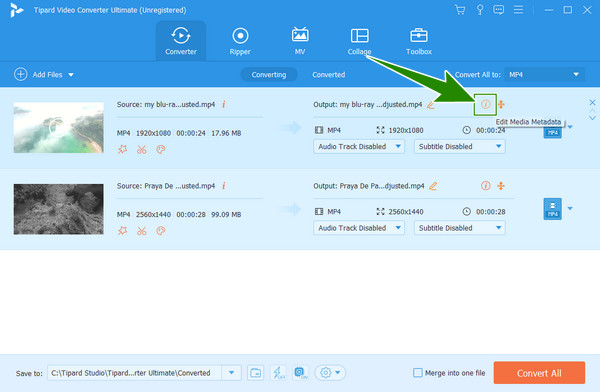
Vaihe 4Muokkaa metatietoja
Tämän jälkeen voit alkaa muokata lataamasi tiedoston metatietoja. Näin voit muokata MP4-videoiden metatietoja. Muokkaa kaikkia ikkunan oikealla puolella olevia esiasetuksia. Napsauta sitten Plus -kuvake vasemmalla puolella mahdollistaa kansikuvan lataamisen tiedostollesi. Kun olet valmis, napsauta Säästä painiketta.
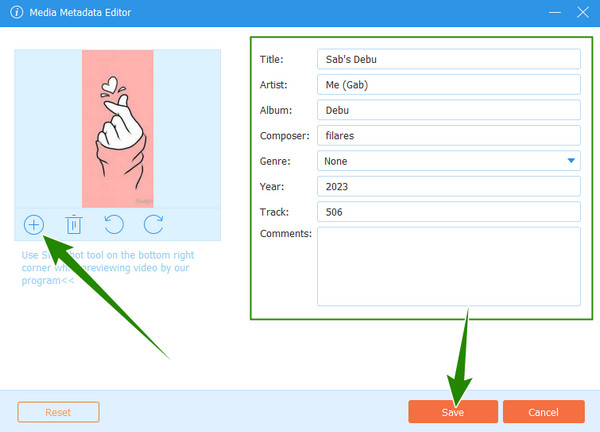
Vaihe 5Hanki muokatut videot
Näin yksinkertaista, voit nyt painaa Muunna kaikki -painiketta. Odota, että nopea muunnosprosessi päättyy, ja tarkista sitten muokattu video kansiossa, joka on nimetty Tallenna kohteeseen osiossa.
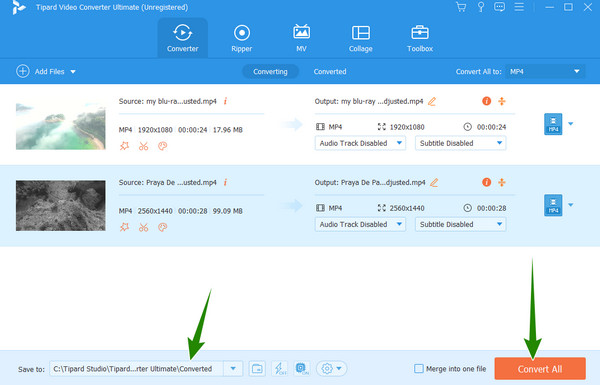
METADATA2GO (Online Way)
Jos luulet tarvitsevasi MP4-videotunnisteen editorin verkossa, esittelemme sinulle nöyrästi tämän METADATA2GO:n. Tämän työkalun avulla voit tarkistaa, poistaa ja muokata eri tiedostojesi, kuten videoiden, asiakirjojen ja kuvien, metatietoja. Se on ilmainen käyttää, mikä tarjoaa sinulle mukavan, yksinkertaisen ja kätevän tavan päästä käsiksi tiedostojesi piilotettuihin tietoihin. Lisäksi METADATA2GO tukee kaikkia video-, kuva-, ääni- ja asiakirjasi vakiomuotoja. Sen lisäksi sinun ei tarvitse ladata mitään muuta kuin työstämäsi muokattu tiedostotulostus. Saatat kuitenkin huomata, kuinka hidas sen tuontiprosessi on. Toisaalta tässä on vaiheet tämän fantastisen ilmaisen MOV-tiedoston metatietoeditorin käyttämiseen verkossa.
Vaihe 1Valmistele verkkoselain tietokoneellasi ja siirry tämän työkalun viralliselle sivulle. Kun olet saapunut, pudota muokattava videotiedosto sivun keskiosaan.
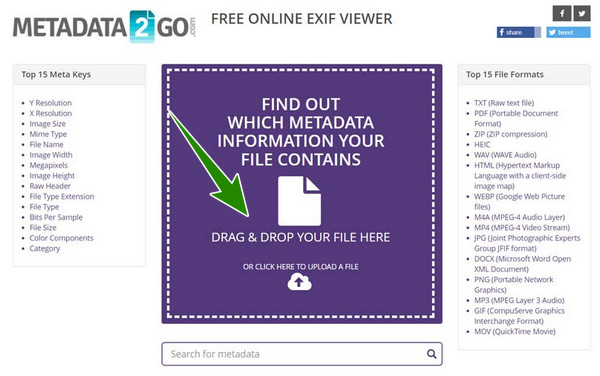
Vaihe 2Näet tiedoston tiedot näytölläsi, kun video ladataan. Vieritä alaspäin, kunnes saavutat Muokkaa metaa painiketta napsauttaaksesi.
Vaihe 3Kun olet lopettanut tiedoston muokkaamisen, jatka tulosteen tallentamiseen ja lataamiseen.
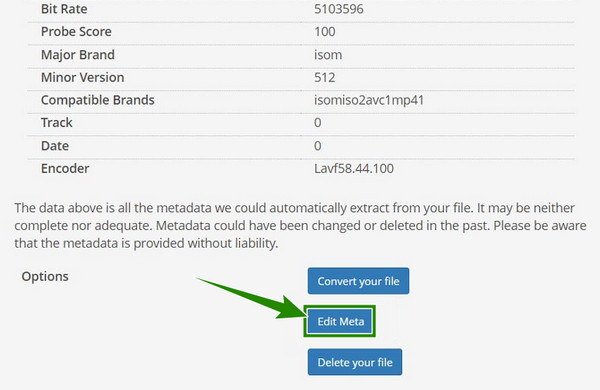
Osa 2. Videon metatietojen muuttaminen iPhonessa
Siirrytään mobiiliratkaisuun, katsotaanpa tätä osaa. Jos käytät iPhonea ja etsit käytännöllistä tapaa muokata leikkeen metatietoja, voit pelastaa sinut Metapho-sovelluksella. Tässä sovelluksessa on tarpeeksi videoeditoinnin esiasetuksia, joten voit vapaasti muokata iPhone-videoidesi sisältämiä parametreja ja tietoja. Emme kuitenkaan voi kiistää muutamien käyttäjien todistuksia, jotka ovat nähneet sen kaatuvan joskus. Tartu siis iPhoneen nyt ja seuraa alla olevia ohjeita.
Vaihe 1Suorita Metafo-sovellus iPhonessasi ja varmista, että sillä on jo pääsy mediatiedostoihisi. Jos kyllä, voit nyt käyttää videota tällä M4V-tunnisteeditorilla.
Vaihe 2Avaa nyt muokattava videotiedosto ja napauta Muokkaa metatietoja Tab.
Vaihe 3Tämän jälkeen voit asettaa luettelon näytölle ja muokata videotunnistetta tarpeidesi mukaan. Kun kaikki on hyvin, napauta sitten Säästä painiketta.
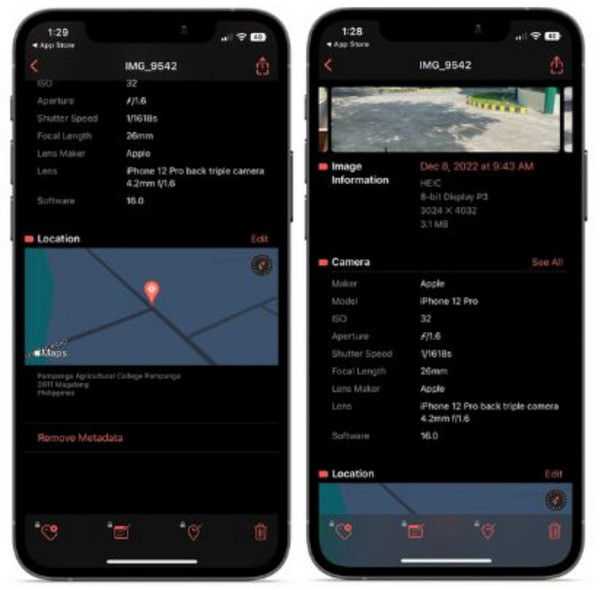
Laajennettu lukeminen:
Kuinka poistaa metatiedot mediatiedostoista helposti ja nopeasti
Kuinka muokata kaikkien tiedostomuotojen äänen metatietoja kaikissa laitteissa
Osa 3. Usein kysyttyä videon metatietojen muokkaamisesta
Voinko poistaa videoni metatiedot kokonaan?
Kyllä sinä voit. Sinulla on kaikki oikeudet ylläpitää, muokata tai jopa poistaa omistamiasi videon metatietoja.
Onko QuickTime metatietojen editori?
Ei se ole. Vaihtoehtoisesti voit muokata QuickTime-videoiden tunnisteita Macissa Finderin avulla. Avaa video Finder ja napsauta tiedostoa hiiren kakkospainikkeella nähdäksesi sen Tunnisteet -välilehti. Siten voit muokata tunnisteita sieltä.
Voinko muokata videon metatietoja mediasoittimella?
Joo. Yksi mediasoittimista, jolla voit muokata videon metatietoja VLC:ssä. Saatat kuitenkin kokea prosessin haastavana, kuten kaikki sitä kokeilleet ajattelivat.
Yhteenveto
Täältä löydät mahdolliset tavat muokata videon metatietoja MP4-metatietojen editorit lähes kaikista muodoista, kuten MP4, MKV, FLV ja AVI. Tavalliset ihmiset eivät ehkä koskaan vaivaudu muokkaamaan videotunnisteitaan. Mutta videonmuokkausharrastaja ei varmasti jää tekemättä sitä. Online- ja iPhone-tavat ovat hyviä, mutta jos haluat muokata videotunnisteita yksinkertaisesti mutta ammattimaisesti, käytä Tipard Video Converter Ultimate!







